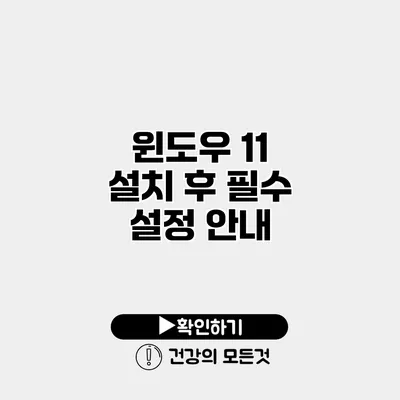윈도우 11 설치 후 필수 설정 가이드
윈도우 11을 새로 설치한 후 정말 중요한 설정들이 있어요. 이 설정들을 통해 시스템을 개인화하고 보안성을 높이며 성능도 최적화할 수 있어요. 특히 이런 설정들은 사용자 경험을 크게 향상시켜 줄 수 있습니다.
✅ 다양한 클라우드 스토리지 서비스의 장단점을 한눈에 알아보세요.
1. 시스템 개인화 설정
윈도우 11에서는 개인화가 더욱 쉬워졌어요. 사용자가 원하는 대로 바탕화면이나 테마를 설정할 수 있어요.
1.1. 테마 및 배경화면 변경
- 바탕화면을 마우스 오른쪽 버튼으로 클릭하세요.
- ‘개인화’를 선택하고, ‘배경’ 탭에서 원하는 배경을 선택하면 돼요.
- Microsoft Store에서 다양한 테마를 다운로드할 수 있어요.
1.2. 시작 메뉴 및 작업 표시줄 설정
- 시작 메뉴에서 자주 사용하는 앱을 고정할 수 있어요.
- 작업 표시줄의 위치를 바꿔 개인적인 스타일을 반영할 수 있어요.
✅ VPN의 원리와 장점을 알아보세요.
2. 보안 설정 강화
보안을 강화하는 것은 필수적이에요. 악성 소프트웨어나 바이러스에 대한 방어를 위해 설정을 조정해야 해요.
2.1. Windows Defender 활성화
윈도우 11은 기본적으로 Windows Defender가 활성화되어 있어요. 이를 통해 실시간 보호를 받을 수 있어요.
- ‘설정’ -> ‘개인정보 및 보안’ -> ‘Windows 보안’으로 이동하세요.
- ‘바이러스 및 위협 방지’에서 실시간 보호가 활성화되어 있는지 확인하세요.
2.2. 보안 업데이트 설정
- 자동 업데이트를 활성화하여 최신 보안 패치를 받을 수 있도록 해요.
- 설정 -> 업데이트 및 보안 -> 윈도우 업데이트로 들어가서 ‘업데이트 확인’을 클릭하면 돼요.
✅ 웹사이트 로딩 속도를 개선하는 비법을 알아보세요.
3. 성능 최적화 설정
윈도우 11의 성능을 극대화하는 방법도 알아두어야 해요.
3.1. 시작 프로그램 관리
시작 시 자동으로 실행되는 프로그램을 줄이면 부팅 속도를 개선할 수 있어요.
- 작업 관리자를 열고 ‘시작 프로그램’ 탭으로 이동하세요.
- 필요 없는 프로그램을 선택하고 ‘사용 안 함’으로 설정하세요.
3.2. 디스크 정리 도구 활용
주기적으로 디스크 정리 도구를 이용해 불필요한 파일을 삭제해야 해요.
- ‘시작’ 버튼을 클릭하고 ‘디스크 정리’를 검색하여 실행하세요.
✅ 최고의 클라우드 스토리지 옵션을 한눈에 비교해 보세요.
4. 추가 유용한 설정
이 외에도 몇 가지 유용한 설정을 더 해볼까요?
- 접근성 기능: 시각적 또는 청각적 도움을 위해 다양한 접근성 기능을 사용해 보세요.
- 배터리 절약 모드: 노트북 사용자라면 배터리 절약 모드를 활성화하여 긴 사용 시간을 확보하세요.
| 설정 종류 | 설명 |
|---|---|
| 개인화 | 테마, 배경 및 시작 메뉴 설정 |
| 보안 | Windows Defender 및 자동 업데이트 설정 |
| 성능 | 시작 프로그램 관리 및 디스크 정리 도구 사용 |
결론
윈도우 11 설치 후 필수 설정을 제대로 하지 않으면 나중에 사용하면서 불편함을 느낄 수 있어요. 이 모든 설정들로 시스템을 최적화하고 보안을 강화하면 훨씬 더 나은 사용자 경험을 확보할 수 있습니다. 따라서 꼭 위의 가이드를 따라 설정해보세요. 여러분의 PC 환경이 달라질 거예요!
자주 묻는 질문 Q&A
Q1: 윈도우 11에서 개인화 설정은 어떻게 하나요?
A1: 바탕화면을 오른쪽 클릭하여 ‘개인화’를 선택한 후, ‘배경’ 탭에서 원하는 배경을 선택하거나 Microsoft Store에서 다양한 테마를 다운로드하면 됩니다.
Q2: 윈도우 11의 보안을 어떻게 강화하나요?
A2: Windows Defender를 활성화하고 ‘설정’ -> ‘개인정보 및 보안’ -> ‘Windows 보안’에서 실시간 보호를 확인한 후, 자동 업데이트를 설정해 최신 보안 패치를 받을 수 있도록 합니다.
Q3: 윈도우 11의 성능 최적화는 어떻게 하나요?
A3: 시작 프로그램 관리를 통해 불필요한 프로그램을 ‘사용 안 함’으로 설정하고, ‘디스크 정리’ 도구를 사용하여 주기적으로 불필요한 파일을 삭제하는 것이 좋습니다.